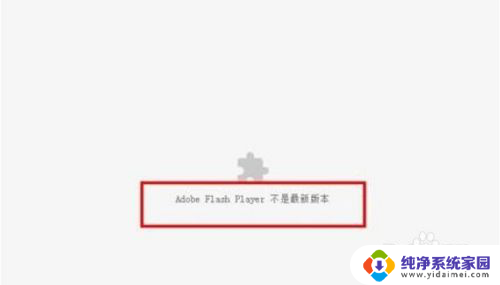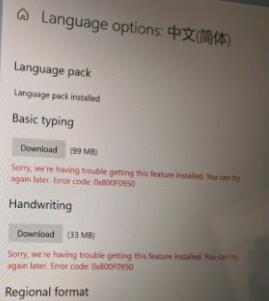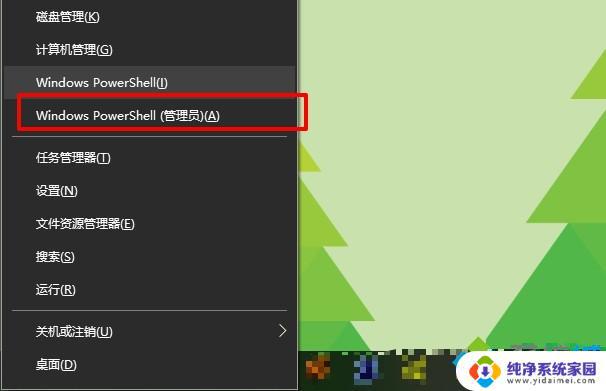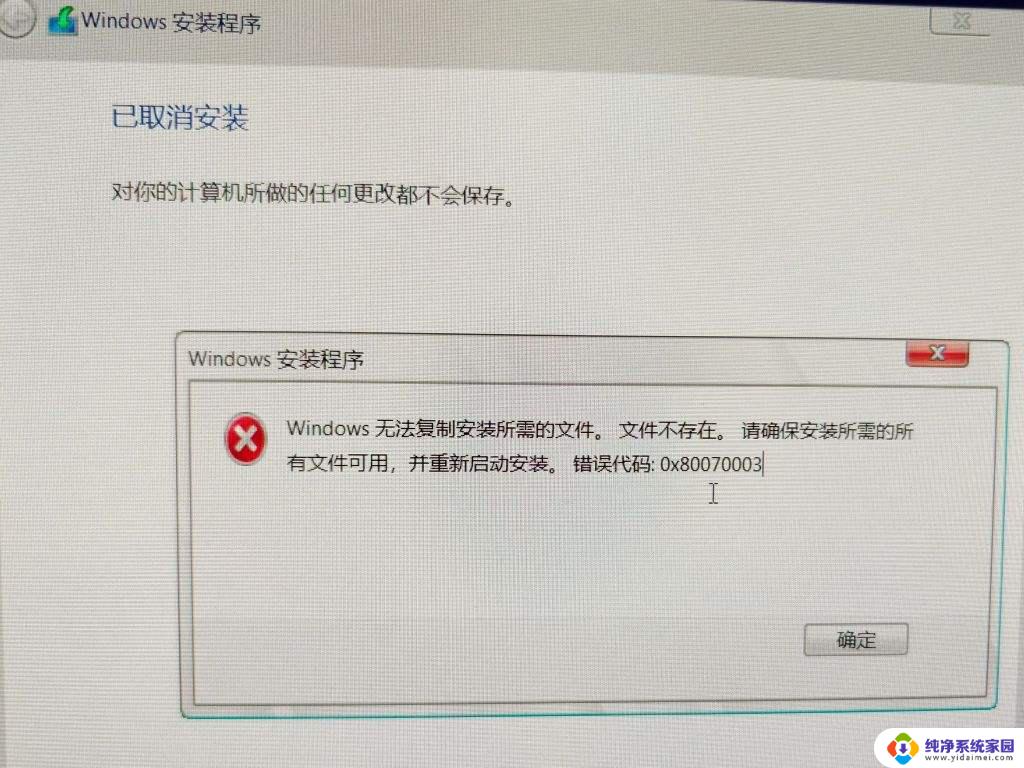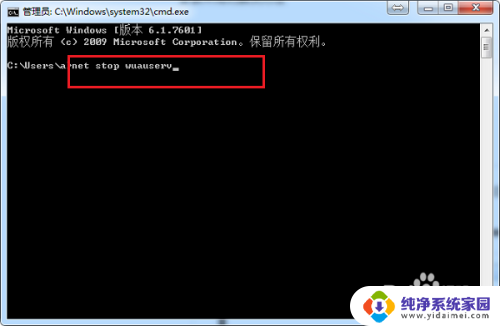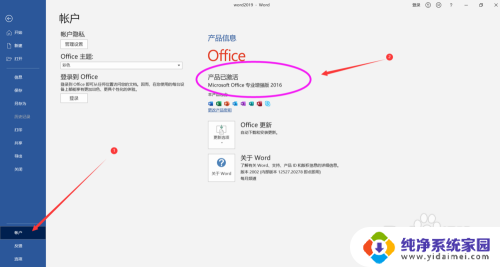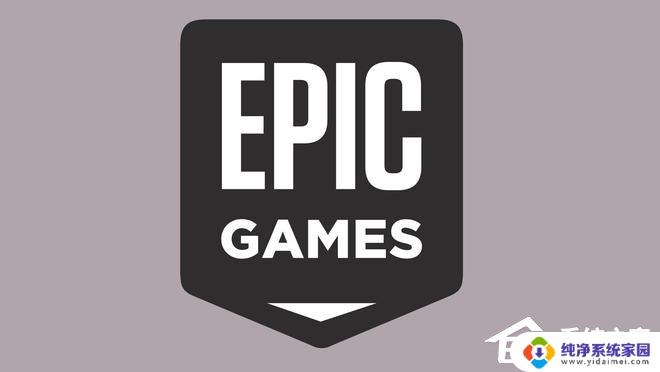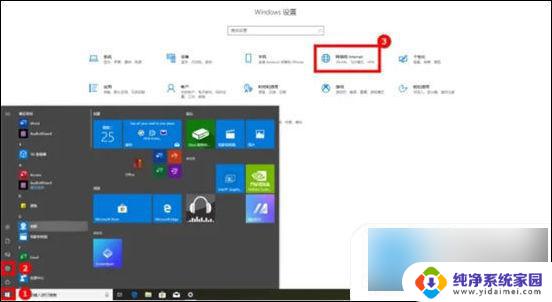win11为什么flash中心安装失败 Flash中心安装失败的解决方案
Win11系统作为最新的操作系统版本,吸引了众多用户的关注和期待,一些用户在安装Flash中心时可能会遇到安装失败的问题,让人感到困惑和苦恼。针对这一情况,我们需要找到解决方案,以确保顺利安装和正常使用Flash中心。接下来我们将探讨Win11系统中Flash中心安装失败的原因和解决方法。
Flash中心安装失败的解决方法
1、点击左下角任务栏中的开始,在上方搜索框中输入“控制面板”打开。
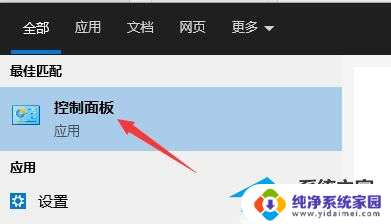
2、在打开的窗口界面中,点击“程序”下方中的“卸载程序”。
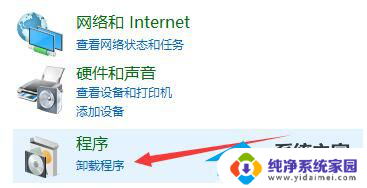
3、接着找到其中的“adobe flash player”,右击选择选项列表中的“卸载”。
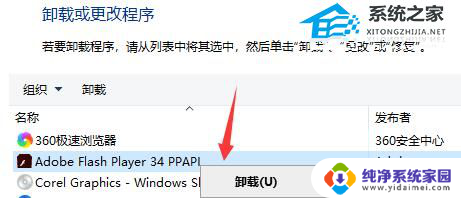
4、然后进入到“C:WINDOWSsystem32Macromed”文件夹中,找到其中的“flash”文件夹。右击将其删除。
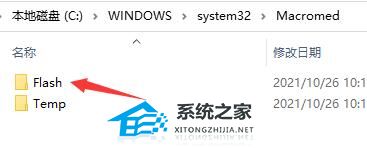
5、按下键盘上的“win+R”快捷键开启运行,输入“regedit”,回车打开。
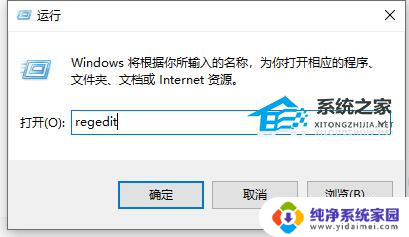
6、进入到注册表编辑好后,将“计算机HKEY_LOCAL_MACHINESOFTWAREMicrosoftInternet ExplorerActiveX Compatibility”复制粘贴到上方地址栏中并回车定位到此。
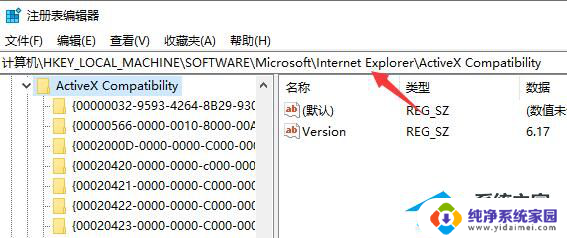
7、最后找到其中的“{D27CDB6E-AE6D-11CF-96B8-444553540000}”和“{D3f97240-C9f4-11CF-BFCr-00A0C90-00A0C90C2BDB}”,将其删除就可以了。
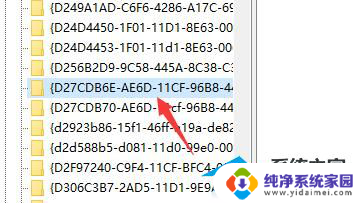
以上就是为什么Win11无法在Flash驱动器上安装的全部内容,如果你也遇到了相同的情况,请参照我的方法来处理,希望对大家有所帮助。